内容提要:illustrator不透明度蒙版用步骤呈现分享给大家,和PS蒙版的概念是一样的.
有会员提问:在illustrator中如何建立不透明度蒙版。
关于ai不透明度蒙版的使用方法,下面我们通过步骤演示进行介绍。
1.按下M键,切换到矩形工具,在页面中绘制出一个矩形,填充为红色。
2.画一个单一闭合的无填充的路径(形状)将被处理的图形框起来,然后将其与被处理图形同时选择。(在本文,我们选中绘制好的红色矩形,按下CTRL+C复制,CTRL+F原位粘贴,并将填充色设置为无,使用选择工具框选同时选中这两个矩形)
3.单击“窗口——透明度”打开透明度调板,单击调板右上角的菜单,在弹出的选项中单击“建立不透明度蒙版”,然后单击该调板右边缩览图进入蒙版。
4.单击渐变调板 一般用“白到黑”渐变色来编辑蒙版,用渐变工具调整渐变效果满意后,回到选择工具。
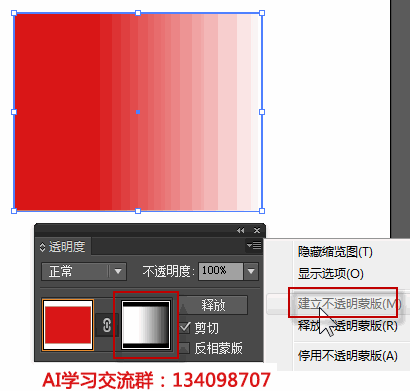
我们再来总结一下ai不透明度蒙版的使用要点:
1.透明度面板,有两个小缩略图,左边是原图,右边是蒙版图,中间有个锁。点击蒙版图,即可编辑蒙版,从而实现图像的透明度效果。
2. 蒙版中,黑色表示不透明,白色表示透明。不同程度的灰色代表半透明。







